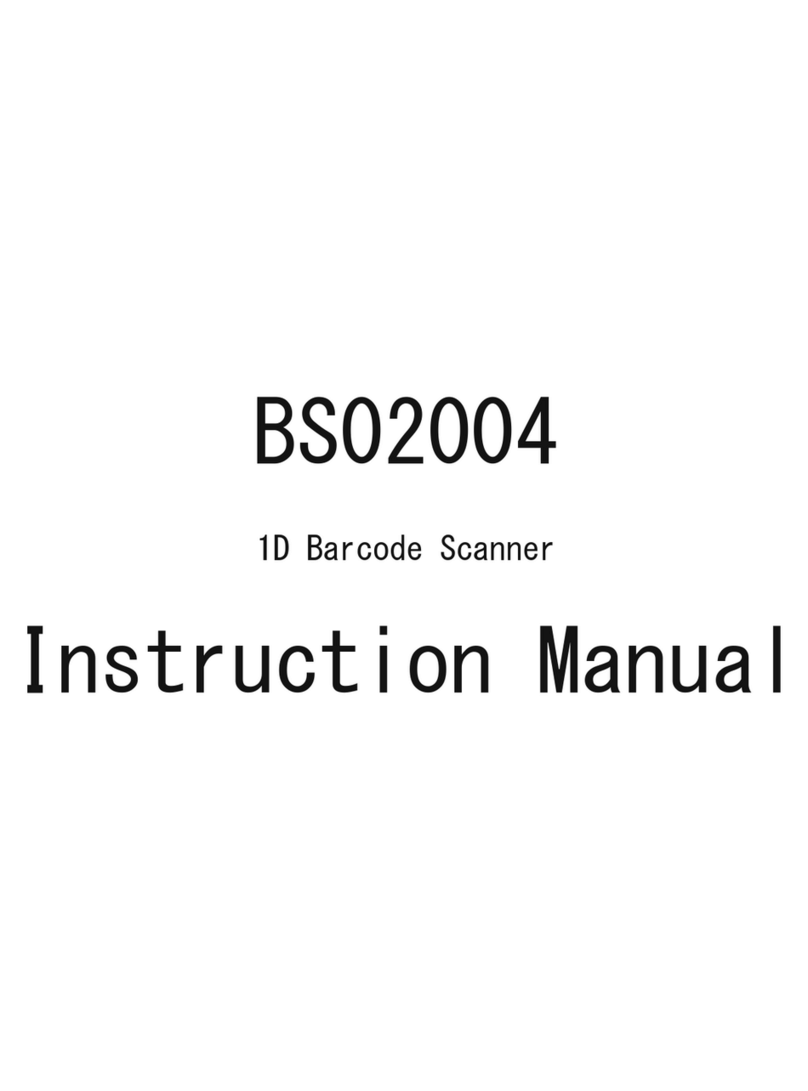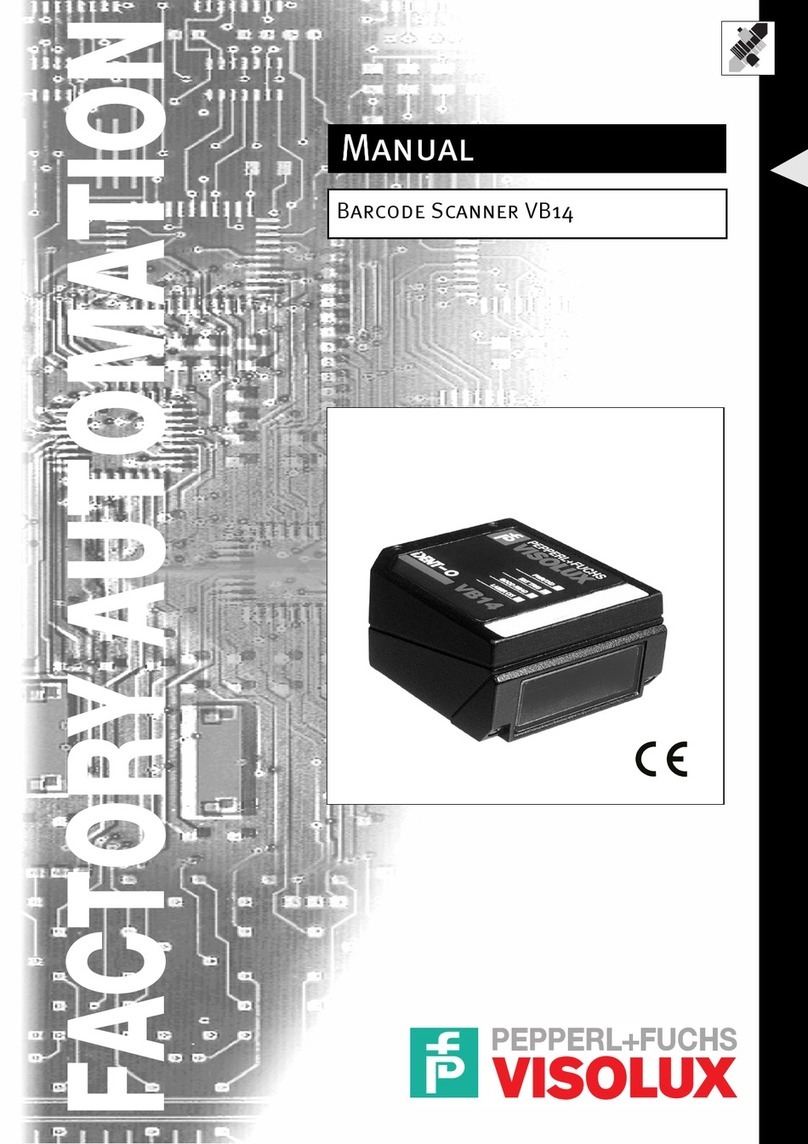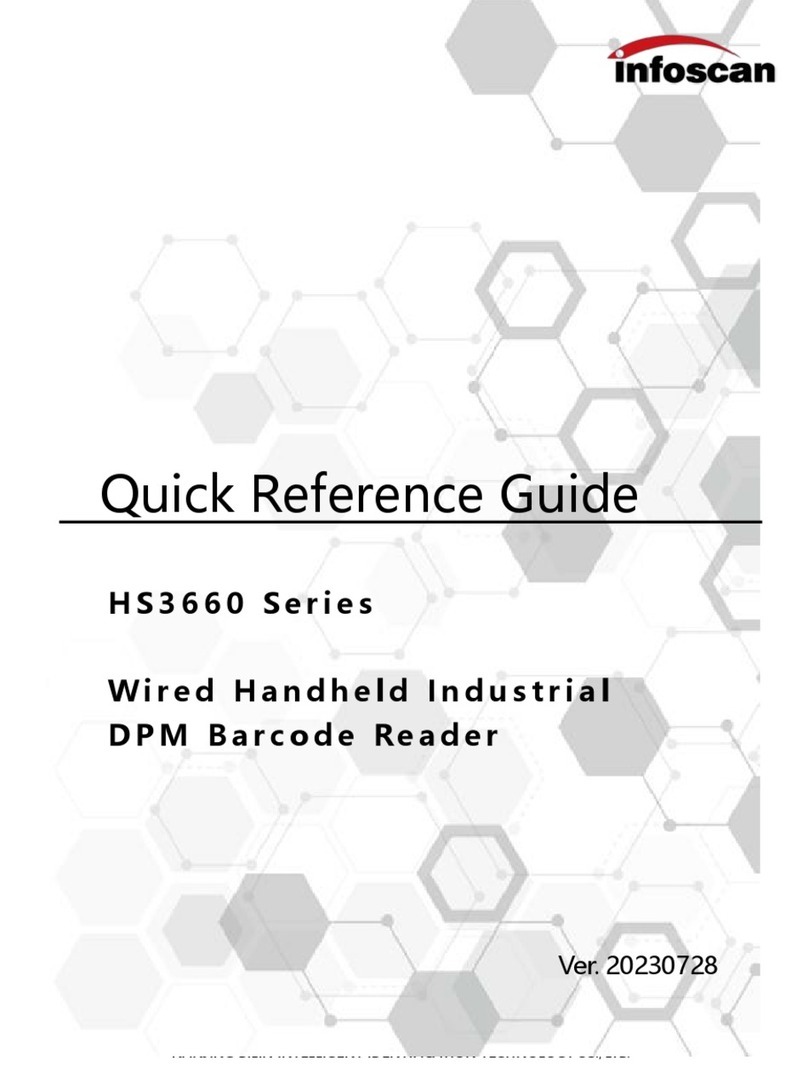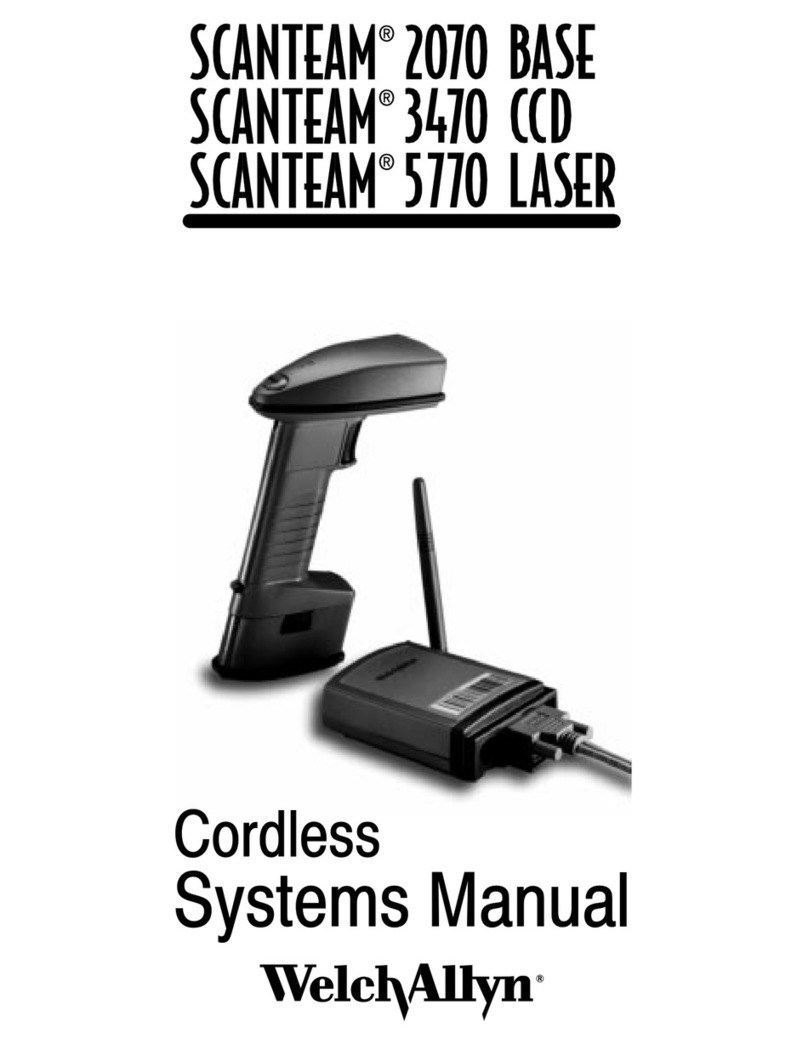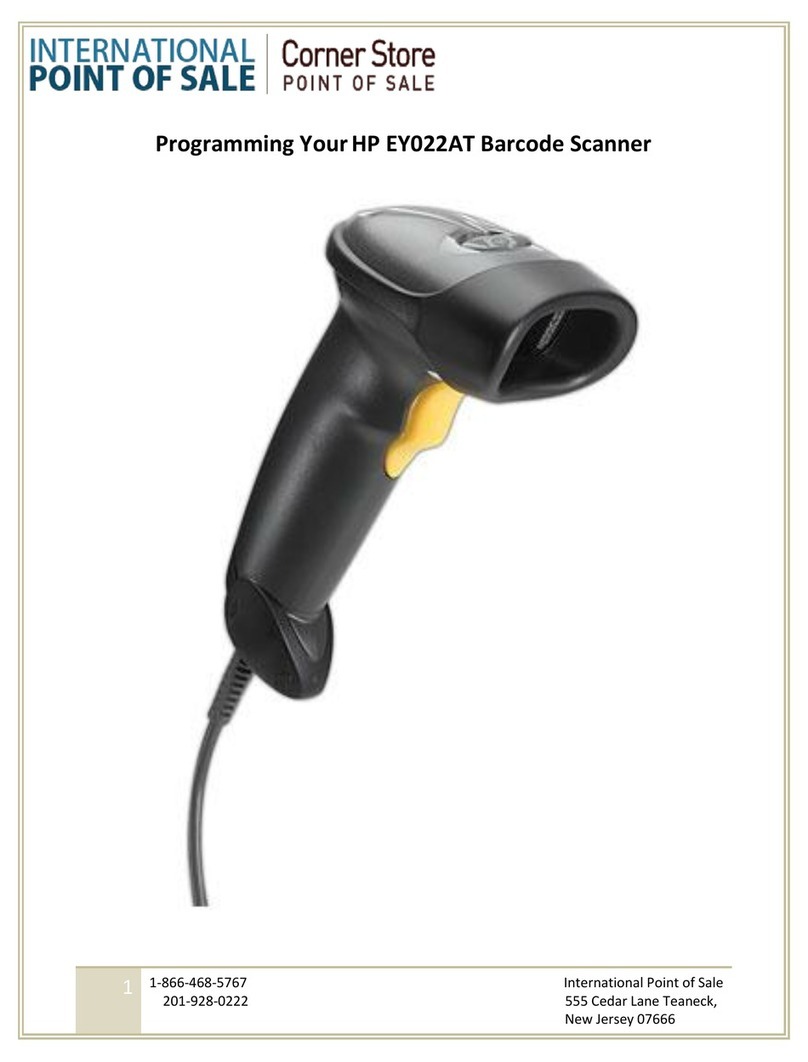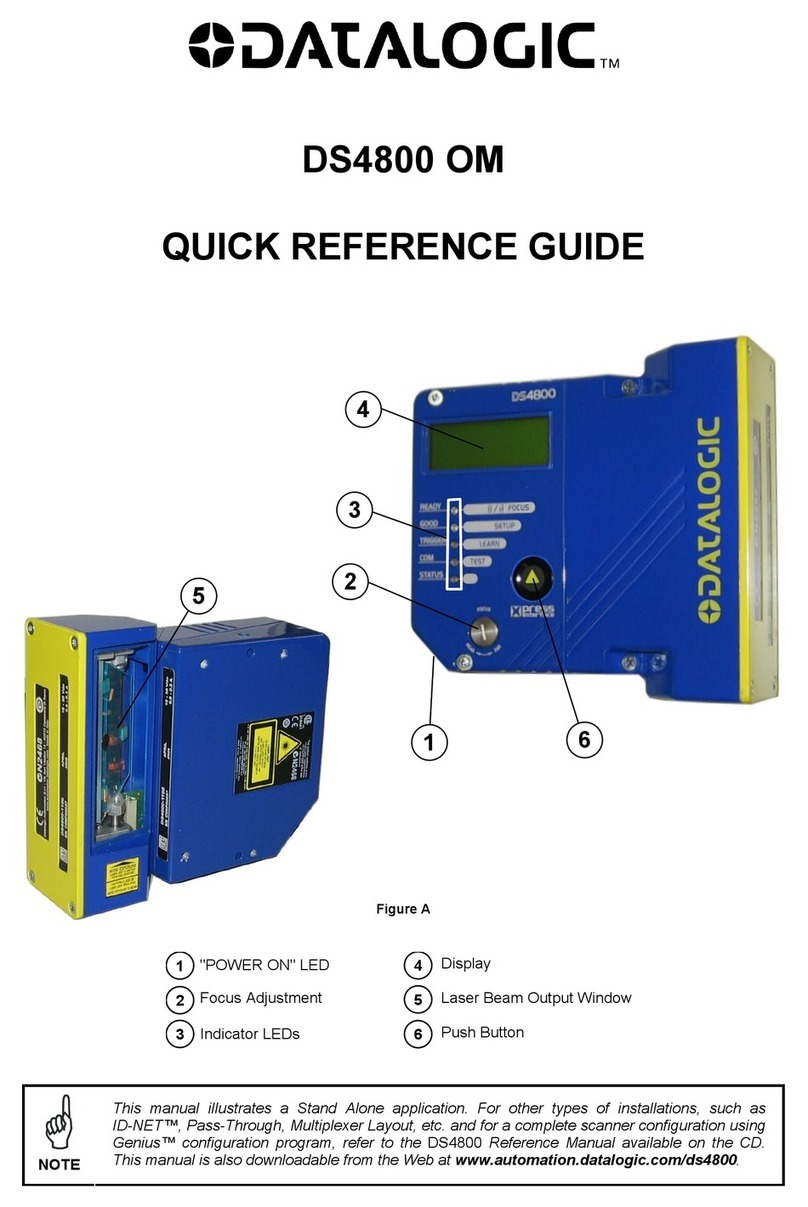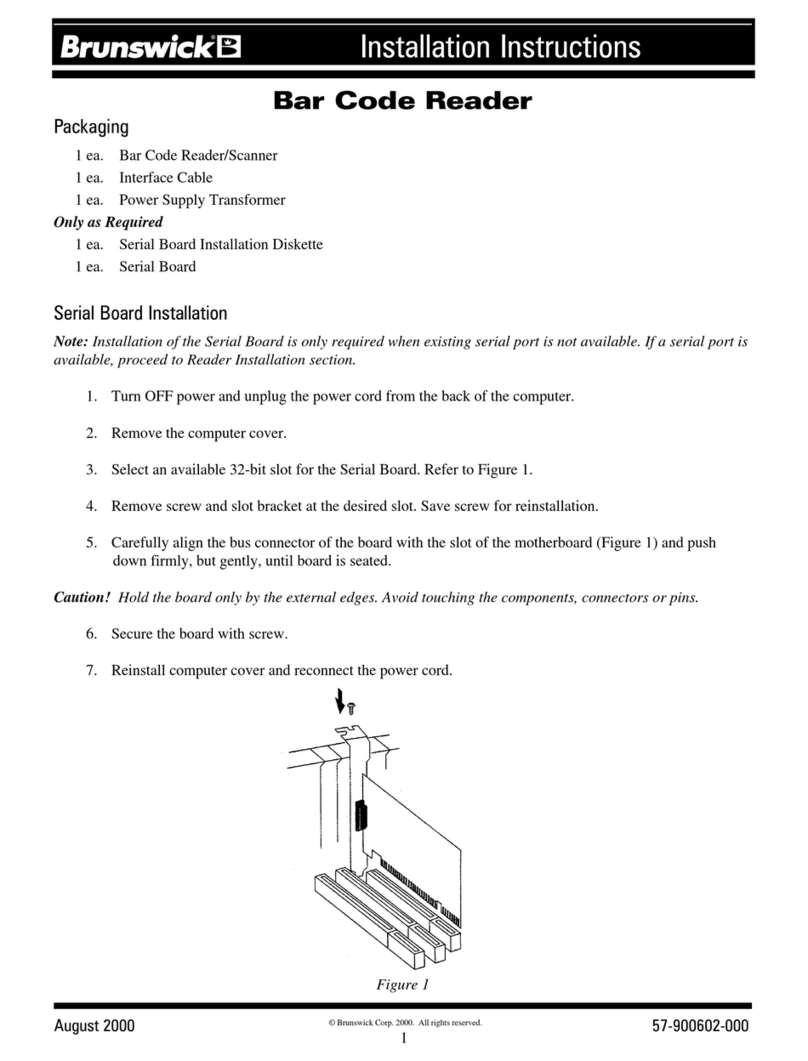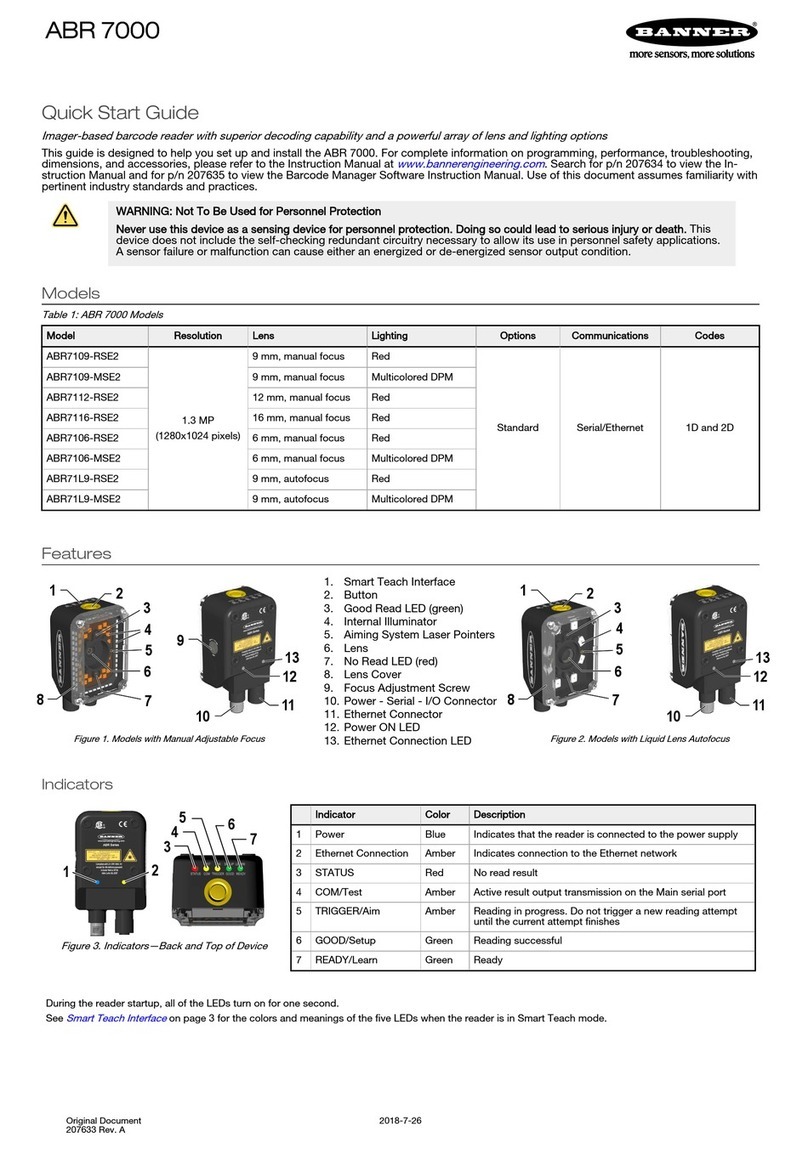Inateck BCST-41 User manual

User Guide
1D Barcode Scanner
BCST-41
English · Deutsch · 日本語 · Français · Italiano · Español

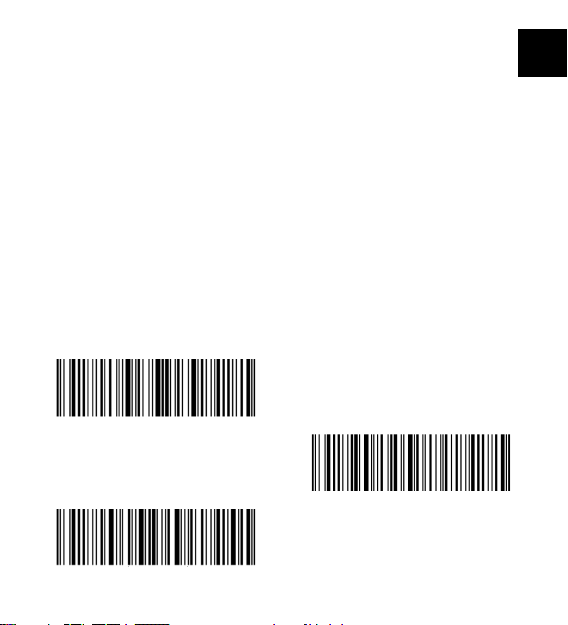
EN
1 2
1. How to Power on/o
1) To power on the barcode scanner, press the scanning button for 3 seconds and wait until
the scanner beeps twice and the indicator ashes green.
2) To power o the barcode scanner, press the scanning button for 3 seconds and wait until
the scanner beeps twice.
3) By default, the barcode scanner enters sleep mode after 10 minutes in idle status. This
time setting can be altered by scanning the corresponding barcode.
2. How to Connect with Other Device
Bluetooth HID Mode
Bluetooth HID mode is the default mode. If you want to use this mode, please scan “Enter
Setup”-”Bluetooth HID Mode”-”Save and Exit”barcode in turn.
This is a brief version of BCST-41 manual instruction. For more detailed function illustration,
please go to www.inateck.com to download the complete user manual or contact us via
Functions Setup
(Note: the barcode“*”is the default setting of BCST-41)
Enter Setup
Save and Exit
Bluetooth HID Mode

EN
2
If you want to connect the BCST-41 with another phone or laptop, please scan the barcodes
“Enter Setup”-”One to One/ Many Pairing”. Open the Bluetooth on the phone/laptop, search
BCST-41, and then have them paired.
Note:
Under Bluetooth HID mode, the virtual keyboard will be automatically hidden when
connecting the BCST-41 with a phone.
1) If you are on an iOS device, long press the scanning button for 1 second to pop out the
virtual keyboard. To hide it, long press the scanning button for another 1 second.
2) If you are on an Android device, please follow the steps below to reactivate the virtual
keyboard:
a. Turn on the “Settings” app on your Android device;
b. Select a language and input method. Follow the steps below according to the Android
version you’re using.
Android 7.0 and Higher: Select physical keyboard - show virtual keyboard in turn
Android 6.0 and Lower: Select current keyboard-hardware (show input method) in turn.
USB Mode
When connecting the barcode scanner to a computer via USB cable, the BCST-41 will
prioritize using the USB data transmission. The barcode scanner will let out two or more
long high-pitched beeps to remind that the USB is under conguration. You can use the
barcode scanner after the beep stops.
3.Inventory Mode
Users may use inventory mode to keep the scanned barcodes in the cache of Inateck
BCST-41 and upload them to a computer in batches. Under inventory mode users are not
restricted to the time or location when uploading data. Of course, history data can be
cleared in the cache. More details about inventory mode are as below.
One to One/Many

EN
3 4
Note:
You don’t have to “enter setup” or “save and exit” when read the 5 barcodes below. Simply
scan the barcodes to enjoy the functions.
1) Scan the barcode to enter Inventory Mode
2) Scan the barcode to return to Common Mode
3) Scan the barcode to clear data in cache (for Inventory Mode only).
4) Scan the barcode to upload data from the cache (for Inventory Mode only)
5) Scan the barcode to upload the number of scanned barcodes (for Inventory Mode only).
Inventory Mode
(*) Return to Common Mode
Clear Data in Cache (for Inventory Mode only)
Data Upload (for Inventory Mode only)
Upload the Number of scanned barcodes
(for Inventory Mode only)
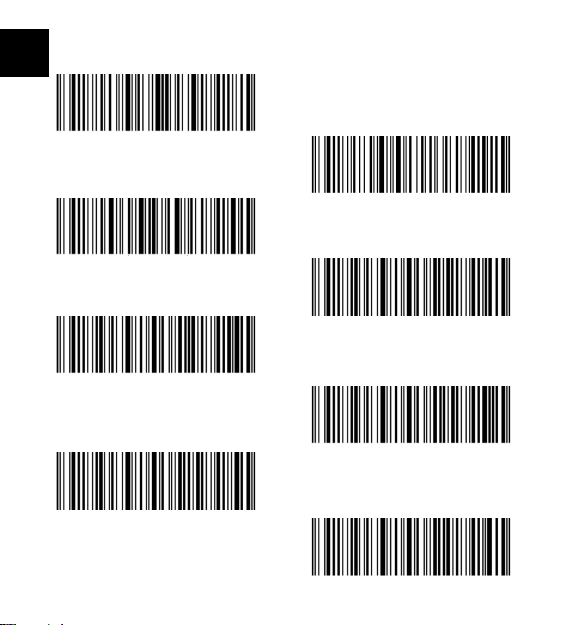
EN
4
4. To keep frequently used settings, please scan Enter Setup -
corresponding setting barcode – Exit with Save.
Enter Setup
Save and Exit
Auto Continuous scanning mode
Output Residual Battery
Factory Reset
Manual scanning mode
(*)Enable Auto-sleep Mode
Disable Auto-sleep Mode
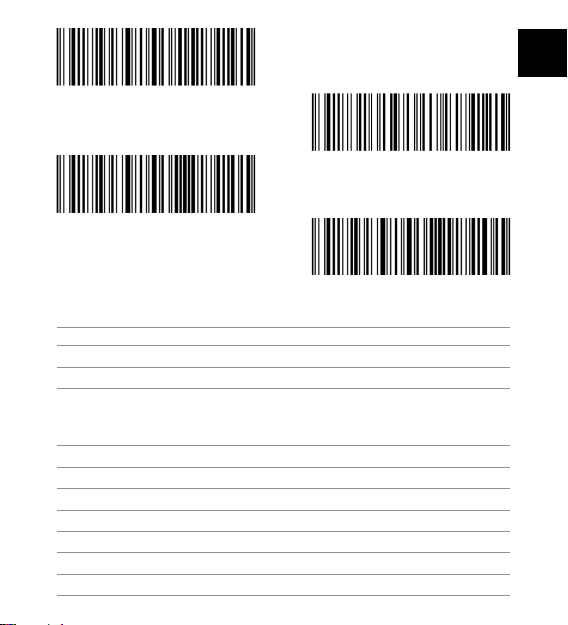
EN
5 6
Mute
Setting for prex
Turn o the vibration notication
Setting for Sux
5. Parameters
Material PC+TPU
Voltage DC 5V
Battery Capacity 1200mAh
Barcode Supported Codabar, Code 11, Code 128, GS1-128, USPS, FedEx, Code 39,
Code 32, Code 93, EAN-8, EAN-13, ISBN, ISSN, MSI, UPC-A,
UPC-E, IATA 25, Industrial 25 / Standard 25, Interleaved 25,
Matrix 25, China Postal Code, Plessey, Telepen
Resolution 3mil
Scan Method Auto/Manual
Lowest Contrast 20%
Decoding Angle Turning Angle 30°, Elevation Angle 75°, Deection Angle 80°
Bluetooth Version Bluetooth 5.0
Bluetooth Communication Frequency 2.402GHz~2.480GHz
Bluetooth Transmission Power 4dbm

EN
6
6. Status indication
LED Indication
Buzzer Indication
Indicator Status Indicator Status
Green Light Flashes BCST-41 is Bluetooth paired but not connected
Green Light Flashes Once Data read and uploaded to computer/phone
Blue Light Flashes Bluetooth of BCST-41 can be searched
Blue Light Flashes Once Data read and stored in cache
Blue Light Lit BCST-41 under Setting Mode
Yellow Light Lit Battery Running Short
Red Light Lit Under Charging (red light o when fully charged)
Buzzer Illustration
Short High Beep (100ms) Barcode read successfully
Short High Beep (20ms) Data uploaded to computer/cellphone
Long High Beep (400ms) Wrong setting (under setting mode, blue light lit)
Cache is full, Barcode not stored, Invalid scanning
Two or More Long High
Beeps (800ms)
USB being congured
Three Cord Sound
(Volume from Low to High)
Enter setting mode (blue light lit)
Exit setting mode (blue light o)
Three Cord Sound
(Volume from High to Low)
Bluetooth connected
Two Short Beeps
(Same Volume)
Bluetooth disconnected
Two Short Beeps
(Volume From Low to High)
Correct setting
Two Short Beeps (Volume
from High to Low)
BCST-41 disconnected from laptop/phone

EN
7 8
7. Packing list
1 X Inateck BCST-41
1 X USB Cable
1 X Lanyard
1 X Flannel Bag
1 X User Guide
1 X Function Settings Card
8. Support
BCST-41 barcode scanner. We will gladly assist you.
Dies ist eine Kurzversion des BCST-41-Handbuches. Für eine detailliertere
Funktionsabbildung gehen Sie bitte auf www.inateck.com, um das vollständige
Benutzerhandbuch herunterzuladen, oder kontaktieren Sie uns über support@inateck.
com. Wir sind stets bemüht Ihnen zeitnah zu helfen.
Einrichtung der Funktionen
(Hinweis: Mit Stern“*”markierte Barcodes kennzeichnen die Werkseinstellung von BCST-41)

DE
88
1. Ein/Ausschalten
1) Um den Barcode-Scanner einzuschalten, halten Sie den Auslöser 3 Sekunden lang
gedrückt, bis der Scanner zweimal piept und die LED grün blinkt.
2) Um den Barcode-Scanner auszuschalten, halten Sie den Auslöser 3 Sekunden lang
gedrückt, bis der Scanner zweimal piept.
3) Standardmäßig geht der Barcodescanner nach 10 Minuten im Ruhezustand in den
Schlafmodus über. Den Zeitintervall können Sie in den Einstellungen ändern.
2. Mit anderen Geräten verbinden
Bluetooth-HID-Modus
Der Bluetooth-HID-Modus ist der Standardmodus. Wenn Sie den Bluetooth-HID-Modus
verwenden möchten, scannen Sie nacheinander die Barcodes "Beginn der Einrichtung"-
"Bluetooth-HID-Modus"-"Speichern und Beenden".
Wenn Sie BCST-41 mit weiteren Geräten wie Handy oder Laptop koppeln möchten,
scannen Sie den Barcode “Eins zu Eins/mehrere Kopplung“. Starten Sie Bluetooth auf dem
Handy/Laptop, suchen Sie nach BCST-41 und koppeln Sie die Geräte.
Beginn der Einrichtung
Speichern und Beenden
Bluetooth-HID-Modus
Eins zu eins/mehreren Kopplung
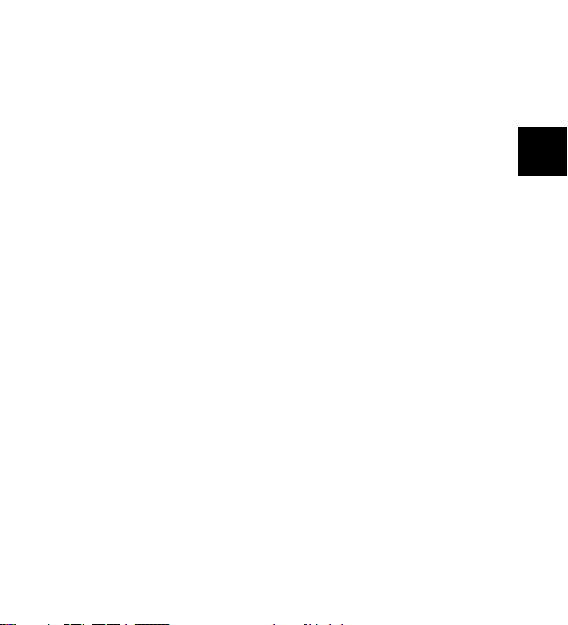
DE
9
Hinweis:
Im Bluetooth-HID-Modus wird die virtuelle Tastatur des Handys versteckt, wenn BCST-41
mit dem Handy verbunden ist.
1) Wenn Sie ein iOS-Gerät verwenden, halten Sie den Auslöser für eine Sekunde gedrückt,
um die virtuelle Tastatur aufzurufen. Halten Sie den Auslöser erneut für eine Sekunde
gedrückt, um die virtuelle Tastatur zu verstecken.
2) Wenn Sie ein Android-Gerät verwenden, folgen Sie folgenden Schritten, um die virtuelle
Tastatur zu aktivieren:
a. Gehen Sie in die “Einstellungen”App Ihres Android-Geräts;
b. Wählen Sie “System” und dort “Sprachen & Eingabe”. Folgen Sie folgenden Schritten
abhängig von Ihrer Android-Version:
Android 7.0 und höher: Wählen Sie “Physische Tastatur”– “Bildschirmtastatur anzeigen“
Android 6.0 und niedriger: Wählen Sie aktuelle Tastatur-Hardware - Eingabemethode
anzeigen.
USB-Modus
Wenn Sie den Scanner per USB-Kabel mit einem Computer verbinden, werden Daten
bevorzugt per USB übertragen. Der Scanner meldet sich mit zwei oder mehr langen hohen
Pieptönen und signalisiert damit die Einrichtung der USB-Verbindung. Nach dem kein
Piepen mehr ertönt, können Sie den Scanner verwenden.
3. Inventurmodus
Der Inventurmodus kann verwendet werden, um gescannte Barcodes im Puerspeicher
von BCST-41 zu speichern und in Bündeln auf den Computer zu laden. Nutzer sind im
Inventurmodus beim Scannen nicht räumlich an einen Ort gebunden. Gespeicherte
Daten können aus dem Puerspeicher gelöscht werden. Weitere Details nden Sie in den
folgenden Punkten.
Hinweis:
Für die folgenden 5 Barcodes muss“Beginn der Einrichtung”oder“Speichern und Beenden”
nicht vor bzw. nach dem Scannen der Barcodes gescannt werden. Es reicht nur die
Barcodes zu scannen, um die Funktionen zu aktivieren.
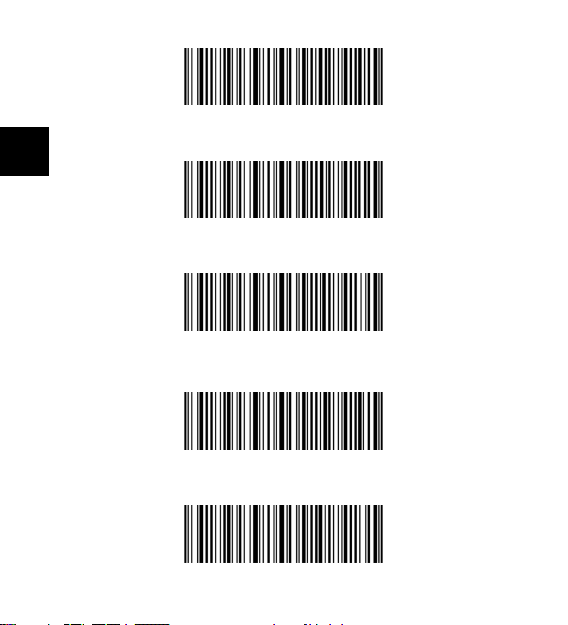
DE
10
1) Scannen Sie folgenden Barcode um den Inventurmodus zu aktivieren
2) Scannen Sie folgenden Barcode um in den Normalmodus zurückzukehren
3) Scannen Sie folgenden Barcode um den Pufferspeicher zu löschen (nur für den
Inventurmodus).
4) Scannen Sie folgenden Barcode um Daten aus dem Puerspeicher hochzuladen (nur für
den Inventurmodus)
Inventurmodus
(*) Nornalmodus
Puerspeicher löschen (nur für den Inventurmodus)
Daten hochladen (nur für den Inventurmodus)
Anzahl der gescannten Barcodes auszugeben
(nur für den Inventurmodus)
5) Scannen Sie folgenden Barcode um Daten aus dem Puerspeicher hochzuladen (nur für
den Inventurmodus)

DE
11
4. Um Einstellungen vorzunehmen und beizubehalten, scannen Sie stets„Beginn der
Einrichtung“ – den gewünschten Einstellungsbarcode –„Speichern und Beenden.“
Beginn der Einrichtung
Batteriezustand anzeigen
Kontinuierlicher Scanmodus
Speichern und Beenden
Werkseinstellung
Manueller Scanmodus
(*)Auto-Standby einschalten
Auto-Standby ausschalten
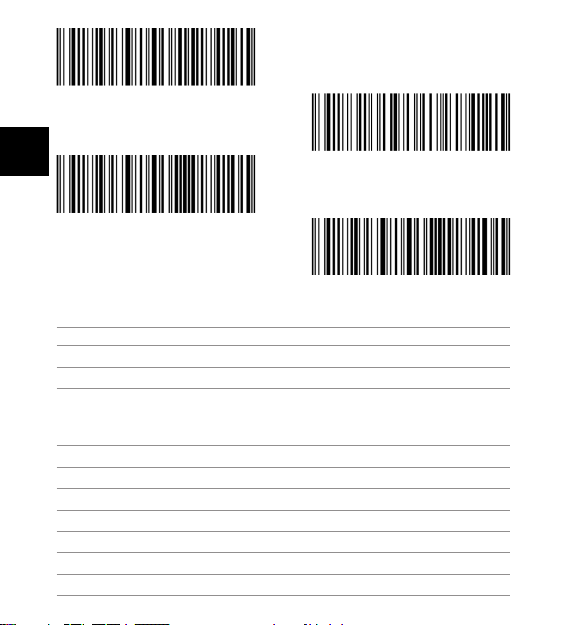
DE
12
Stummschalten
Präx einstellen
Vibration ausschalten
Sux einstellen
5. Parameters
Material PC + TPU
Spannung DC 5V
Batteriekapazität 1200 mAh
Unterstützte Barcode-Typen Codabar, Code 11, Code 128, GS1-128, USPS, FedEx, Code 39,
Code 32, Code 93, EAN-8, EAN-13, ISBN, ISSN, MSI, UPC-A,
UPC-E, IATA 25, Industrial 25 / Standard 25, Interleaved 25,
Matrix 25, China Postal Code, Plessey, Telepen
Auösung 3 mil
Scanmodi Automatisch/Manuell
Minimalkontrast 20%
Dekodierwinkel Drehwinkel 30°, Elevationswinkel 75°, Ablenkwinkel 80°
Bluetooth Version Bluetooth 5.0
Bluetooth-Frequenz 2.402GHz~2.480GHz
Bluetooth Übertragungsstärke 4 dbm

DE
13
6. Status-Anzeige
LED Anzeige
Tongeber
LED Bedeutung
Grüne LED blinkt BCST-41 ist per Bluetooth gekoppelt aber momentan nicht verbunden
Grüne LED blinkt einmal Daten eingelesen und an Computer/Handy übertragen
Blaue LED blinkt Scanner bendet sich im Bluetooth-Kopplungsmodus und kann von
anderen Geräten gefunden werden
Blaue LED blinkt einmal Daten eingelesen und im Puerspeicher gespeichert
Blaue LED leuchtet BCST-41 im Einstellungsmodus
Gelbe LED leuchtet Batterieladezustand niedrig
Rote LED leuchtet Scanner lädt (rote LED erlischt bei vollständiger Ladung)
Ton Bedeutung
Kurzer hoher Piepton
(100ms)
Barcode erfolgreich eingelesen
Kurzer hoher Piepton
(20ms)
Daten an Computer/Handy übertragen
Langer hoher Piepton
(400ms)
Falsche Einstellung (im Einstellungsmodus, blaue LED leuchtet)
Puerspeicher voll, Barcode nicht gespeichert, ungültiger Scan
Zwei oder mehr lange hohe
Pieptöne (800ms)
USB wird eingerichtet
Drei-Ton Akkord (von leise
zu laut)
Einstellungsmodus aktiviert (blaue LED leuchtet)
Einstellungsmodus beendet (blaue LED leuchtet nicht)
Drei-Ton Akkord (von laut
zu leise)
Bluetooth verbunden
Zwei kurze Pieptöne
(gleiche Lautstärke)
Bluetooth-Verbindung unterbrochen/nicht verbunden
Zwei kurze Töne (von leise
zu laut)
Korrekte Einstellung
Zwei kurze Pieptöne (von
laut zu leise)
BCST-41 von Laptop/Handy getrennt
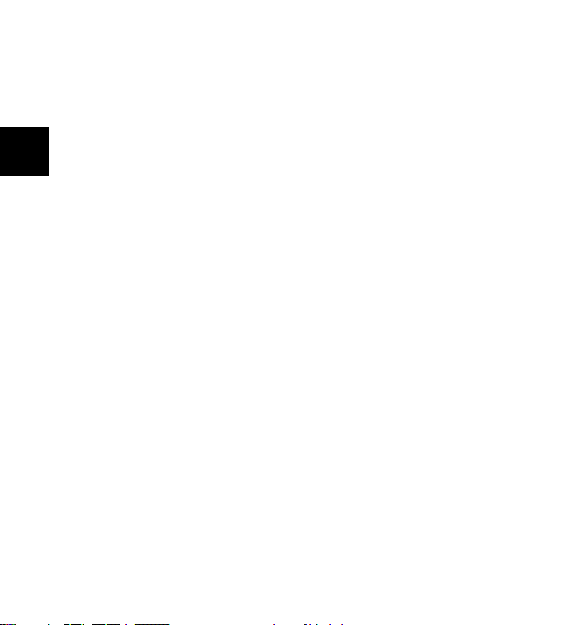
DE
14
7. Packliste
1 X Inateck BCST-41
1 X USB-Kabel
1 X Flanell Tasche
1 X Lanyard
1 X Bedienungsanleitung
1 X Einstellungskarte
8. Support
Wenn Sie Fragen zum Inateck BCST-41 Barcode-Scanner haben, wenden Sie sich bitte per

JP
15
1. 電源を入れる / 切る方法
1) 電源を入れるには、スキャンボタンを 3 秒間長押しします。スキャナーの電源が
正常に入ると、スキャナーのインジケーターが青点滅になって、ビープ音が 2 回
鳴ります。
2) 電源を切るには、スキャンボタンを 3 秒間押長押しします。ビープ音が 2 回鳴り
ます。
3) デフォルト設定では、バーコードスキャナーはアイドル状態が 10 分間継続すると
スリープモードに入ります。対応バーコードをスキャンすることにより、スリー
プモードに移行する待ち時間を変更することができます。
2. 他のデバイスと接続する方法
Bluetooth HID モード
Bluetooth HID モードがデフォルト設定です。本モードでご利用したい場合は、「セ
ットアップ」―「Bluetooth HID モード」―「保存して終了」の順でスキャンしてく
ださい。
本書は、BCST-41 簡易版取扱説明書です。詳細版取扱説明書については、www.
inateck.com にてダウンロードするか、support @ inateck.com までお問い合わせ
ください。ご満足いただけるようご問題の解決に全力を尽くす所存でございます。
機能設定
(ご注意:「*」が付いているバーコードはデフォルト設定となります。)
セットアップ
保存して終了
Bluetooth HID モード
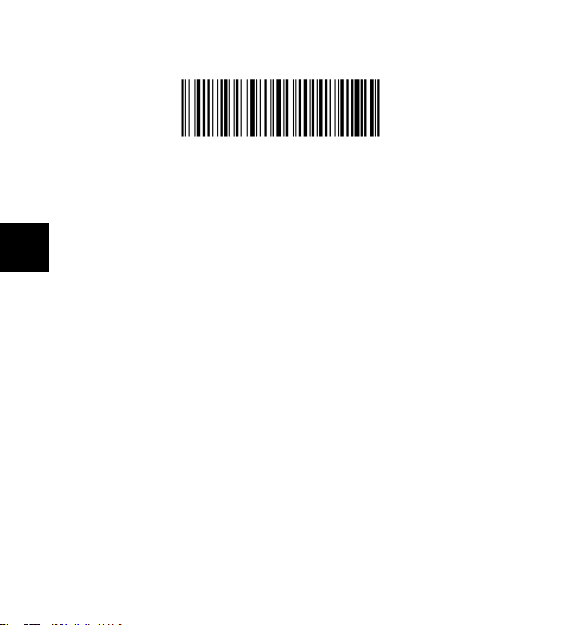
JP
16
ほかのスマホやラップトップに接続したい場合は、「セットアップ」―「1 対 1 /
1対多ペア」をスキャンして、そして、スマホやラップトップで Bluetooth 機能を
有効にして、「BCST-41」を検索してペアリングしてください。
ご注意:
本機がスマホと接続している場合は、Bluetooth HID モードで仮想キーボードが自動
に非表示になります。
1) iOS デバイスの場合は、スキャンボタンを1秒間長押しすると、仮想キーボード
がポップアウトします。非表示するには、スキャンボタンを再び1秒間長押しし
てください。
2) アンドロイドデバイスの場合は、下記の手順で操作してください。
a. アンドロイドデバイスで「設定」に入ります。
b. お使いのアンドロイドデバイスのバージョンにより、言語と入力方法を選択し
てください。
アンドロイド 7.0 及び以降:物理キーボード - 仮想キーボード表示を順番に選択
する。
アンドロイド 6.0 及び以前:現在のキーボード - ハードウェア(入力方法を表示)
を順番に選択する。
USB モード
バーコードスキャナーを USB ケーブルでコンピューターに接続する場合、BCST-41
は USB 経由にてデータ転送を優先します。
バーコードスキャナーは、2 回以上の長い高音のビープ音を鳴らして、USB との接
続が行っていることを表示します。ビープ音が止まった後、バーコードスキャナー
を使用できます。
3. 在庫モード
在庫モードで、読み取ったバーコードをバッファーに一時保存して、バッチでコン
ピューターにアップロードできます。在庫モードでは、データをアップロードする
ときに時間や場所に制限されません。もちろん、古いデータはバッファでクリアで
きます。在庫モードの詳細は以下のとおりです。
1対1/1対多ペア

JP
17
ご注意:
下記の 5 つのバーコードを読み取るには、「セットアップ」と「保存して終了」を
スキャンする必要が有りません。機能設定は簡単に完成します。
1) バーコードをスキャンして、在庫モードに入ります。
2) バーコードをスキャンして、通常モードに戻ります。
3) バーコードをスキャンしてデータをクリアします。(在庫モードのみ)
4) バーコードをスキャンしてデータをアップロードします。(在庫モードのみ)
5) バーコードをスキャンしてデータの数量をアップロードします。(在庫モードのみ)
在庫モード
(*)通常モードに戻る
データをクリアする(在庫モードのみ)
データをアップロードする(在庫モードのみ)
データの数量をアップロードする(在庫モードのみ)

JP
18
4. よく使用された設定を保存するには、[ セットアップ ]-「対応す
る設定バーコード」-「保存して終了」をスキャンしてください。
セットアップ
バッテリー残量表示
自動連続スキャンモード
保存して終了
工場出荷状態に戻す
手動モード
(*)自動スリーブモードを有効する
自動スリーブモードを無効する
Table of contents
Languages:
Other Inateck Barcode Reader manuals

Inateck
Inateck BCST-51 User manual

Inateck
Inateck BCST-10 User manual

Inateck
Inateck BCST-40 User manual

Inateck
Inateck BCST-70 User manual
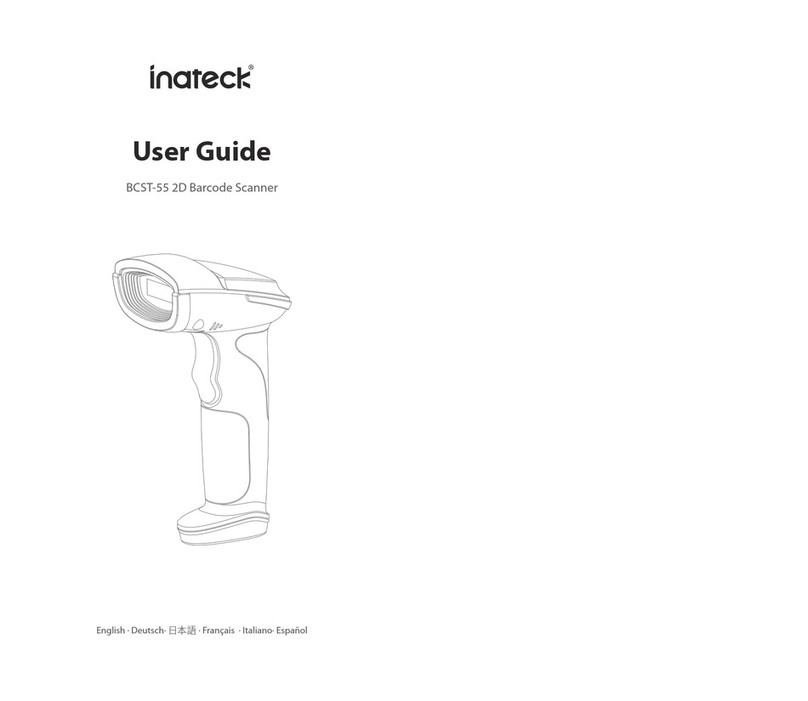
Inateck
Inateck BCST-55 User manual

Inateck
Inateck BCST-55 User manual

Inateck
Inateck BCST-33 User manual

Inateck
Inateck BCST-52 User manual

Inateck
Inateck BCST-33 User manual

Inateck
Inateck BCST-10 User manual

Inateck
Inateck BS01001 User manual

Inateck
Inateck P6 User manual

Inateck
Inateck P6 User manual
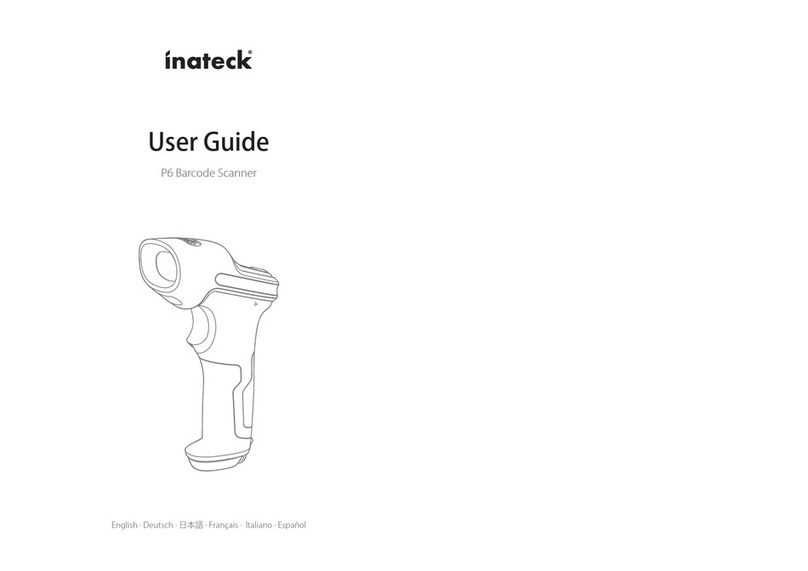
Inateck
Inateck P6 User manual

Inateck
Inateck BCST-71 User manual

Inateck
Inateck BCST-60 User manual

Inateck
Inateck P7 User manual

Inateck
Inateck BCST-10 User manual

Inateck
Inateck BCST-20 User manual

Inateck
Inateck BCST-10 User manual